نحوه قفل کردن برنامه های خاص آیفون در پشت Face ID یا رمز عبور
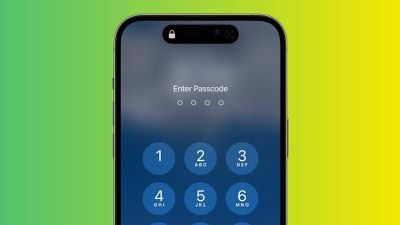
به منظور افزایش حریم خصوصی، برخی از برنامههای شخص ثالث iOS دارای گزینهای برای احراز هویت رمز عبور یا Face ID قبل از باز شدن هستند، حتی اگر آیفون از قبل آنلاک باشد. این امر محتویات برنامه را پشت یک لایه امنیتی اضافی قرار می دهد، اما همه برنامه ها امکانات یکسانی را ارائه نمی دهند.
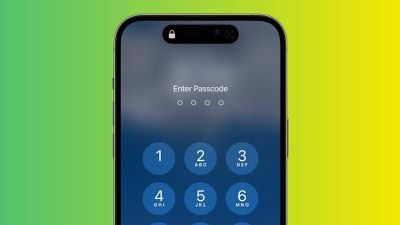
تا همین اواخر، اپل راهی برای قفل کردن برنامههای حساس مانند Photos به صورت جداگانه ارائه نمیکرد و کاربران آیفون مجبور بودند از محدودیتهای برنامه Screen Time به عنوان راهحل استفاده کنند. اما خوشبختانه دیگر اینطور نیست، زیرا اکنون می توانید با استفاده از یک میانبر جدید برای iOS 16.4، یک مانع امنیتی اضافی برای هر برنامه ای در آیفون خود ایجاد کنید.
اپل چندین اکشن جدید را به برنامه Shortcuts اضافه کرده است و موردی که ما را در اینجا مورد توجه قرار می دهد Lock Screen است. عمل Lock Screen اساساً به شما اجازه می دهد تا یک اتوماسیون شخصی تنظیم کنید که به طور خودکار آیفون شما را با باز شدن یک برنامه مشخص قفل می کند.
البته، این اقدام نباید برای شما به عنوان مالک آیفون مشکلی در دسترسی ایجاد کند، اما به این معنی است که هر کس دیگری که قصد باز کردن برنامه را دارد ابتدا باید احراز هویت چهره را پاس کند یا رمز عبور شما را وارد کند، حتی اگر آیفون شما با ضربه زدن روی برنامه قفل آن باز شده باشد. آیکون.
مراحل زیر شما را در فرآیند راهاندازی یک اتوماسیون شخصی راهنمایی میکند که با باز شدن برنامه مورد نظر شما، آیفون شما را فورا قفل میکند.
- راه اندازی کنید میانبرها برنامه در آیفون شما
- روی ضربه بزنید اتوماسیون زبانه در پایین صفحه نمایش.
- روی ضربه بزنید + را فشار دهید در گوشه بالا سمت راست، سپس ضربه بزنید ایجاد اتوماسیون شخصی.
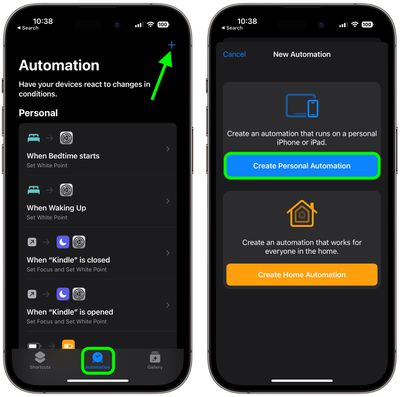
- به پایین اسکرول کنید و ضربه بزنید برنامه.
- مطمئن شوید باز شده است در صفحه بعدی علامت زده می شود، سپس روی ضربه بزنید انتخاب کنید.
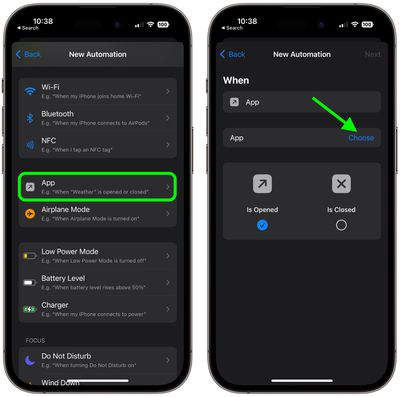
- یک برنامه را از لیست انتخاب کنید، سپس روی ضربه بزنید انجام شده.
- ضربه زدن بعد، سپس روی آبی ضربه بزنید افزودن اکشن در صفحه بعدی را فشار دهید.
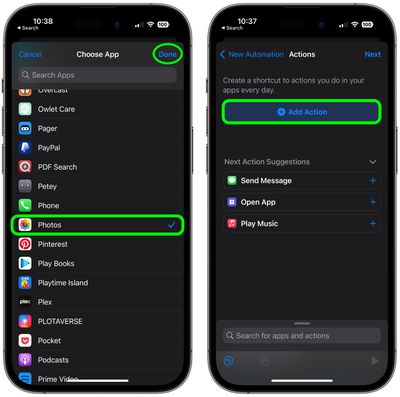
- شروع به تایپ “Lock Screen” در قسمت متن کنید و انتخاب کنید صفحه قفل وقتی در نتایج زیر ظاهر شد، روی ضربه بزنید بعد.
- سوئیچ کناری را خاموش کنید قبل از دویدن بپرسید.
- ضربه زدن نپرس در اعلان پاپ آپ، سپس روی ضربه بزنید انجام شده.
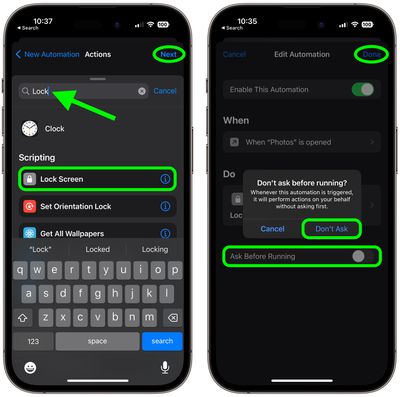
اتوماسیون شخصی شما اکنون کامل شده است و دفعه بعد که برنامه انتخابی را باز می کنید باید به طور خودکار وارد عمل شود. برای یک مرحله امنیتی بیشتر، میتوانید همان عملکرد Lock Screen را برای برنامه Shortcuts نیز تنظیم کنید.
توجه داشته باشید که همان عملکرد Lock Screen را میتوان در macOS 13.3 نیز یافت، اما به خاطر داشته باشید که ممکن است راههای دیگری برای دسترسی به محتوای یک برنامه Mac بدون راهاندازی آن وجود داشته باشد.





